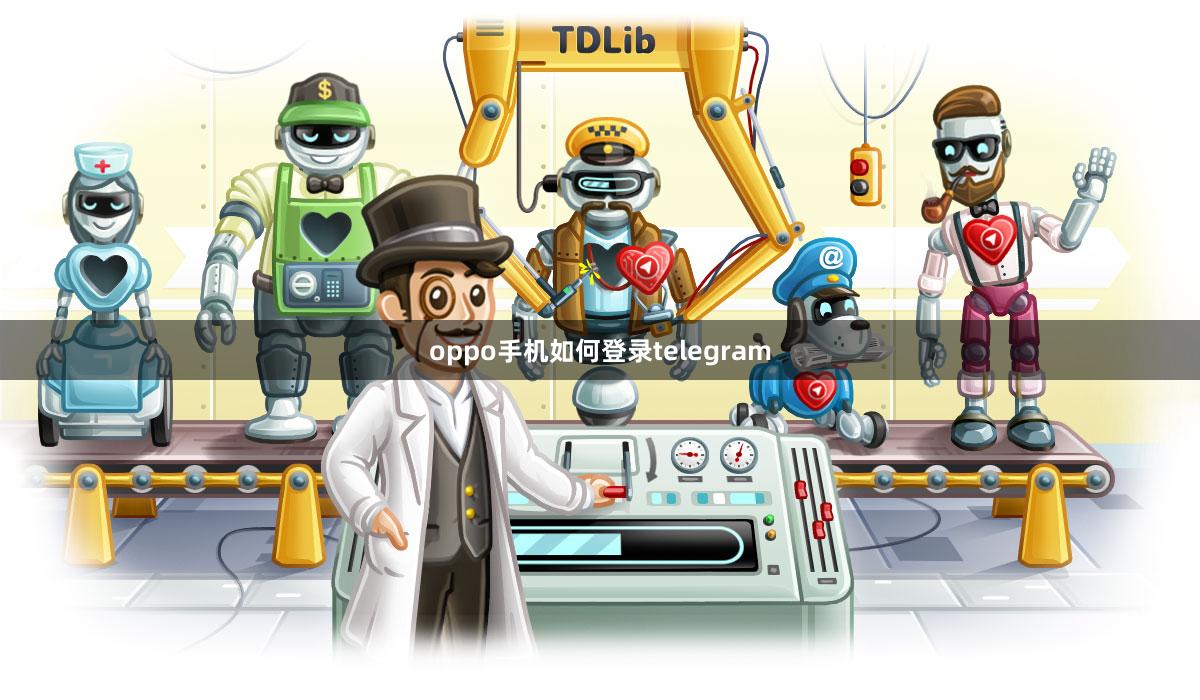pc端如何完成注册telegram

在当今数字化时代,Telegram 作为一款流行的即时通讯应用,以其强大的隐私保护、多平台同步和丰富的功能吸引了全球用户。虽然许多人习惯在手机上注册和使用 Telegram,但 PC 端注册同样简单且方便,尤其适合那些希望在电脑上高效工作或大屏幕操作的用户。本文将详细介绍如何在 PC 端完成 Telegram 的注册过程,帮助您快速上手。
准备工作:确保环境和工具
在开始注册之前,您需要准备一些基本条件。首先,确保您的电脑已连接到互联网,无论是通过 Wi-Fi 还是有线网络。其次,Telegram 提供网页版和桌面客户端两种方式:网页版可以直接通过浏览器访问,而桌面客户端则需要下载安装(支持 Windows、macOS 和 Linux 系统)。推荐使用桌面客户端,因为它提供更稳定的体验和更多功能。此外,注册 Telegram 需要一个有效的手机号码,用于接收验证码。这个号码可以是中国的手机号(+86),Telegram 支持大多数国家的号码,但请注意,某些地区可能因网络限制无法直接访问,这时可能需要使用 VPN 工具来绕过限制。
步骤一:访问和下载 Telegram
打开您的浏览器,访问 Telegram 的官方网站(telegram.org)。在首页,您会看到“Download”或“下载”选项,点击进入后选择适合您操作系统的版本(如 Windows 或 macOS)。下载完成后,运行安装程序并按照提示完成安装。安装成功后,启动 Telegram 应用程序。如果您偏好使用网页版,可以直接访问 web.telegram.org,但网页版功能可能略有限制,例如文件传输大小或某些高级设置。
步骤二:开始注册流程
启动 Telegram 后,您会看到一个欢迎界面,提示您输入手机号码。在输入框中,输入您的完整手机号码(包括国家代码,例如中国是 +86)。确保号码正确,因为 Telegram 会通过 SMS 或电话呼叫发送验证码。点击“Next”或“下一步”后,系统会提示您选择接收验证码的方式:SMS 或电话呼叫。通常,SMS 更快捷,纸飞机官网但如果收不到,可以尝试电话呼叫选项。输入收到的验证码后,Telegram 会验证您的身份。这个过程通常只需几秒钟,但如果验证码无效或超时,可以请求重新发送。
步骤三:设置个人资料和隐私
验证成功后,Telegram 会要求您设置个人资料,包括姓名(可以是真实姓名或昵称)和可选的头像照片。这些信息可以帮助朋友识别您,但您也可以稍后在设置中修改。接下来,Telegram 会提示您允许或拒绝访问联系人列表。如果您允许,应用会同步联系人并显示已使用 Telegram 的朋友,方便您快速添加好友。但如果您注重隐私,可以选择跳过这一步,手动添加联系人。注册完成后,您就可以开始使用 Telegram 了:发送消息、创建群组或频道,以及探索丰富的机器人功能和贴纸库。
常见问题与解决方案
在注册过程中,可能会遇到一些问题。例如,如果收不到验证码,可能是由于网络延迟或号码格式错误。请检查号码是否正确(包括国家代码),并尝试切换网络或使用 VPN。如果问题 persist,可以等待几分钟后重试,或联系 Telegram 支持。另外,某些地区可能因政策限制无法直接注册,这时使用可靠的 VPN 服务(如 ExpressVPN 或 NordVPN)可以解决。最后,为了账户安全,建议启用两步验证(2FA),在设置中添加密码,以防止未经授权的访问。
总之,PC 端注册 Telegram 是一个 straightforward 的过程,只需几分钟即可完成。通过遵循上述步骤,您可以轻松享受 Telegram 带来的高效沟通和丰富功能。无论是用于工作协作还是社交娱乐,Telegram 的跨平台特性确保您在任何设备上都能无缝体验。现在就行动起来,探索这个强大的通讯工具吧!